WhatsApp يتطور. إنه ليس تطبيق مراسلة فورية يقتصر حصريًا على الدردشة النصية ، بعيدًا عن ذلك. ومن بين العديد من الأشياء الأخرى ، يتيح لنا إرسال ملفات الصوت والفيديو والمستندات ، وكذلك الملفات المضغوطة أيضًا. تكمن المشكلة في أنه ، باستخدام الإجراء المعتاد ، يتيح لنا WhatsApp فقط إرسال الملفات التي يبلغ وزنها 100 ميغابايت كحد أقصى ، مقارنة بـ 15 ميغابايت التي تركتها سابقًا. ولكن هناك طريقة لإرسال ملفات كبيرة ، أو بالأحرى ثقيلة ، بواسطة التطبيق.
من خلال خوادم Facebook ، وهي البنية التحتية التي يعمل عليها WhatsApp ، تحدد شركة Mark Zuckerberg الحد الأقصى لحجم الملفات التي يمكن لمستخدميها تبادلها. وبعبارة أخرى ، فإن نظام التحكم في النظام الأساسي هذا ليس من خلال التطبيق نفسه – وهو أيضًا – ولكن بشكل مباشر بواسطة الخوادم التي تُستخدم أيضًا لتبادل الرسائل النصية. لذا فإن الحل بالنسبة للمستخدمين الذين يرغبون في إرسال ملفات يزيد حجمها عن 100 ميغابايت عبر WhatsApp ، مهما كان تنسيقهم ، هو اللجوء إلى جهات خارجية.
أرسل الملفات من أي نوع
قد ترغب في إرسال ملفات كبيرة عبر WhatsApp بدلاً من الصور. في هذه الحالة ، يمكننا القيام بذلك باتباع خطوات الشحن ، ولكن تغيير الرمز الذي يجب أن نختاره. إذا لمست “المقطع” لإرساله في WhatsApp ، فسترى ما يلي:
- وثيقة
- الة تصوير
- صالة عرض
- صوتي
- غرفة المعيشة
- موقع
- اتصل
بدلاً من اختيار “الكاميرا” أو “المعرض” ، كما هو الحال دائمًا ، يمكننا اختيار الخيار الأول: المستند . سيسمح لنا هذا بإرسال أي نوع من الملفات. تستطيع أن ترى كل الوثائق. سيتم فتح المستندات افتراضيًا بتنسيق PDF ، ولكن يمكنك أيضًا النقر فوق “استكشاف المستندات الأخرى” وسترى جميع المجلدات المتاحة على جهاز الكمبيوتر الخاص بك وحتى التخزين السحابي باستخدام Google Drive. اختر الملف الذي تريد إرساله. بشكل عام ، سيسمح لنا هذا بأكثر من مجرد اختيار صورة ، حيث يمكننا البحث عن مقطع فيديو طويل ، على سبيل المثال.
نظرًا لأن خيار إرسال الصور يحد من الوزن ، فهو يختلف عند إرسال المستندات. لذلك ، إذا أعطيت هذا الخيار ، حتى إذا كنت ترسل بالفعل صورًا كبيرة ، فسيتم إرسالها دون أي إزعاج. قد لا ترى المعاينة ، لذا تأكد مما ترسله قبل القيام بذلك. إذا أعطيت + عند إرسال صور من هذا الخيار ، يمكنك إرسال أكثر من صورة في وقت واحد. لذلك لن تضطر إلى استخدام الخدمات الخارجية أو تنزيل أي تطبيق لها ، أو شغل وزناً أكبر من اللازم على جهازك. يمكنك القيام بذلك من هاتفك المحمول وأيضًا من WhatsApp Web.
استخدم خدمات محددة
هناك العديد من الخدمات التي يمكنك استخدامها لتحميل أي ملف هناك ، وبالفعل ، إرساله عبر WhatsApp ، حتى لو تجاوز وزنه 100 ميغا بايت. ولكن في هذه المرحلة ، ما نبحث عنه هو أن الخدمة مجانية وسريعة وآمنة ، وبالطبع توفر لنا أيضًا أقصى سعة ممكنة. ولأنها تفي بكل هذه المتطلبات ، هناك عدد أقل من الخدمات المتاحة ، لذلك سنخبرك ببعض أفضل الخيارات التي يمكنك استخدامها والتي تلبي هذه المتطلبات.
الرطب
من المحتمل أن يكون WeTransfer أكثر ما يوصى به لإرسال ملفات الوزن المجاني وبدون تسجيل هو Wetransfer ، على الرغم من أنه ليس الوحيد وهناك الكثير على الويب حتى نتمكن من تحقيق ذلك دون الحاجة إلى دفع أي شيء. كل ما عليك فعله هو فتح WeTransfer وتحديد الخيار “Take me to Free” والذي ، كما هو واضح ، هو الوضع المجاني للخدمة بحد أقصى 2 جيجابايت . بمجرد فتح هذا القسم ، ستظهر شاشة جديدة يمكننا من خلالها قراءة “أضف ملفاتك” ، وهنا سنضغط لتحديد أي ملفمن ذاكرة الجهاز. عند تحديد الملف ، سيكون لدينا الآن ثلاثة خيارات: وضع البريد الإلكتروني الخاص بنا أو عنوان البريد الإلكتروني لشخص آخر أو الحصول على رابط . من الواضح ، إذا أردنا إرسال الملف عن طريق WhatsApp ، فالأفضل هو أن نختار الحصول على رابط.
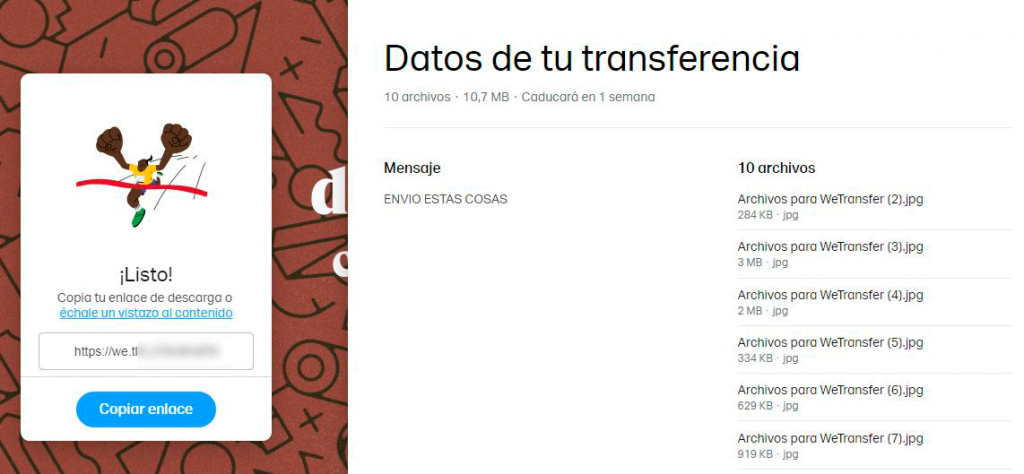
للقيام بذلك ، سنضغط على الزر الموجود على يسار إرسال ، الزر الذي يحتوي على ثلاث نقاط داخل دائرة. وهناك سنختار “إرسال كارتباط” ، والآن سنضغط على “إرسال”. بمجرد تحميل الملفات إلى WeTransfer ، كما هو متوقع ، ستعيد الخدمة رابطًا يجب نسخه بالنقر فوق الزر الذي سيظهر خصيصًا لها. والآن الشيء الوحيد المتبقي لدينا هو فتح WhatsApp ، الدردشة التي تهمنا ، وببساطة لصق الرابط في المحادثة وإرساله إلى الشخص الآخر. يمكنك نسخه عدة مرات كما تريد وفي الدردشات التي تحتاجها. يمكنك إرسالها إلى مجموعات كبيرة أو للدردشات.
Dropbox أو Google Drive
يعد اللجوء إلى أي من خدمات التخزين السحابية التي لدينا فيها حسابًا خيارًا آخر ، مثل Dropbox أو Google Drive ، وهو شيء سنحصل عليه إذا كنا من مستخدمي Android ، لأنه مع حقيقة إنشاء حساب Google البسيط ، سنحصل على إلى 15 جيجابايت من المساحة السحابية المتاحة. على أي حال ، فإن أول شيء يتعين علينا القيام به هو تحميل الملف الكبير الذي نريد مشاركته عبر WhatsApp في خدمة التخزين.
بعد ذلك ، نفتح التطبيق ، وانتقل إلى المسار حيث حفظنا الملف ، واضغط باستمرار ومن قائمة الخيارات ، نختار Share link أو ما شابه. سيؤدي ذلك إلى نسخها إلى حافظة أجهزتنا. بعد ذلك ، نذهب إلى WhatsApp ، ندخل الدردشة حيث نريد مشاركة الملف الكبير ونقوم بلصق الرابط . بهذه الطريقة ، سيتمكن الشخص أو الأشخاص الذين شاركنا الرابط معهم من تنزيل الملف على أجهزة الكمبيوتر الخاصة بهم.
من جوجل درايف
- لمشاركة الملفات التي تم تحميلها في Google Drive ، يجب عليك اتباع الخطوات التالية:
- انتقل إلى التطبيق أو من الويب
- ابحث عن الصورة لإرسالها
- اضغط على 3 نقاط في ركن الملف
- إعطاء رابط النسخ
- الصقها في نص المحادثة
- يرسل
قبل اتباع هذه الخطوات ، يوصى بالتحقق من أن الصورة المختارة متاحة لجميع المستخدمين. يمكنك رؤيته في من لديه حق الوصول والمشاركة عبر الرابط.
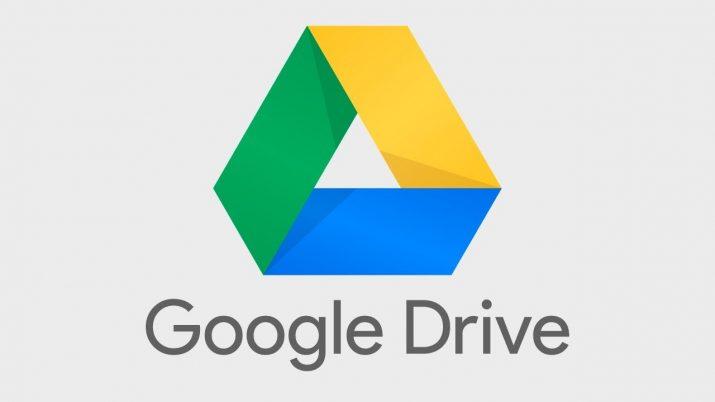
من Dropbox
فيما يلي الخطوات التي يجب اتباعها لمشاركة الصور والملفات الكبيرة من هذه الخدمة:
- أدخل Dropbox (يمكنك القيام بذلك على الويب أو التطبيق)
- اختر الوثيقة أو الصورة المحددة
- اضغط على 3 نقاط من هامشها
- أعط للمشاركة
- اضغط على إنشاء ارتباط
- ضعها في المحادثة
كما في الحالة الأخرى ، تحقق من أن الملف عام وليس محميًا بكلمة مرور. إذا كان الأمر كذلك ، يمكنك إزالة الحماية أو منح الأذونات أو الإشارة إلى بيانات الوصول.
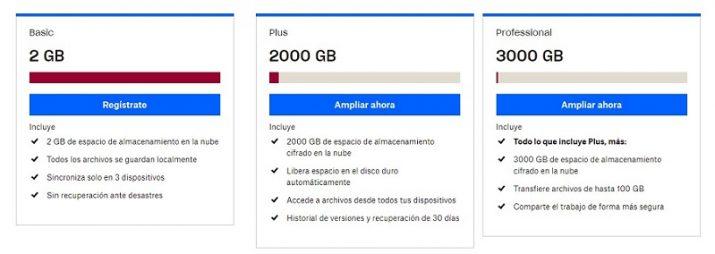
ميجا
هناك خدمة أخرى مثيرة للاهتمام يمكنك من خلالها مشاركة ملفات WhatsApp كبيرة الحجم ، مثل الصور أو مقاطع الفيديو عالية الدقة ، وهي Mega . إنها خدمة موثوقة تمامًا حيث تكون مشاركة الملفات أمرًا سهلاً للغاية.
اذهبوا إلى Mega.io . أدخل اسم المستخدم الخاص بك أو أنشئ اسمًا جديدًا ثم اختر الملف الذي تنوي مشاركته ، أو المجلد إذا كنت بحاجة إلى المزيد.
اضغط على زر النقاط الثلاث أو استمر في الضغط على الملف وستظهر لك نافذة بها خيارات. سيكون عليك تحديد الحصول على الرابط . في نفس النافذة ، ستدير نوع الخصوصية. إذا كنت ستضع مفتاح أمان ، فتذكر مشاركته لاحقًا مع الشخص الذي سيعرض الملف. انسخ والصق الرابط في WhatsApp. مع Mega ، سيكون لديك ما يصل إلى 20 غيغابايت من السعة التخزينية المجانية ، والتي يمكن أن تكون أكثر من كافية ، على الرغم من أنه يمكنك توسيعها إذا كنت ترغب في ذلك.

ملف
بالإضافة إلى WeTransfer ، هناك العديد من الخدمات الأخرى ذات العملية نفسها التي تتيح لنا إرفاق ملفات كبيرة عبر الإنترنت دون تسجيل ودون تنزيل أي شيء. يكفي تحميله وتمرير الرابط الناتج إلى الشخص ، وهو أمر معتاد في كل هذه المواقع أو الأدوات تقريبًا. Filemail ، على سبيل المثال ، هو واحد منهم وهو مجاني تمامًا يسمح لنا بإضافة مجلدات أو سحبها. بالإضافة إلى ذلك ، يحتوي Filmemail على تطبيقات عمليًا لأي جهاز ويمكن استخدامه على Android أو iPhone أو iPad ، ويمكنك استخدامه مباشرة مع Outlook أو حتى دمجه في صفحة ويب.
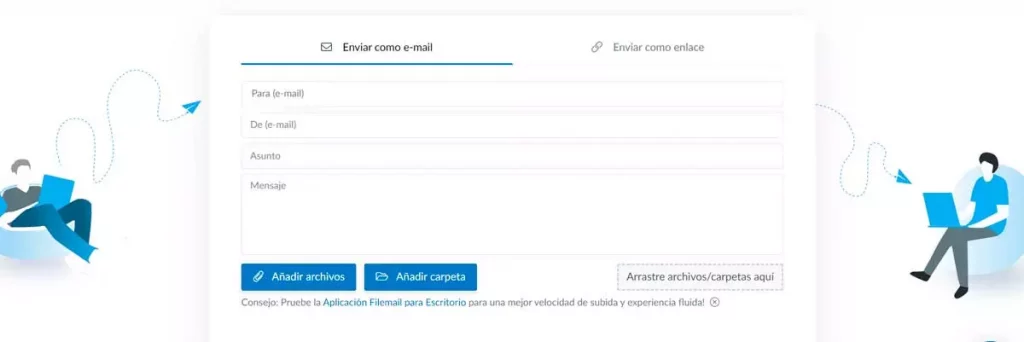
بديل للملفات الكبيرة: Telegram
هناك طريقة أخرى لإرسال ملفات كبيرة من تطبيق المراسلة الفورية وهي استخدام Telegram . بينما يقتصر WhatsApp على إرسال ملفات بحد أقصى 100 ميجا بايت ، يتيح لك Telegram إرسال أي ملف بحد أقصى 2 جيجا بايت. في البداية ، كان الحد الأقصى للإرسال 1.5 جيجا بايت ، ولكنه حاليًا 2 جيجا بايت في المجموع ، وهذا سيسمح لنا بإرسال أي شيء تقريبًا دون أي حد. بالإضافة إلى ذلك ، وبأي تنسيق ومن أي جهاز لأن Telegram يسمح لنا بالاتصال من الكمبيوتر أو الجهاز اللوحي دون الاعتماد على الهاتف المحمول المتصل.
لإرسال ملفات كبيرة ، يكون الأمر بسيطًا مثل فتح دردشة الشخص أو المجموعة التي نريد إرسال هذا الملف إليها ، والنقر فوق رمز المقطع الذي يظهر في الزاوية اليمنى السفلية. نختار ملفًا وسيسمح لنا بالانتقال عبر ملفات Telegram الأخيرة أو التخزين الداخلي لهاتفنا أو مجلد Telegram أو المعرض. بمجرد تحديد الملف ، انقر فوق إرسال . سيتعين علينا الانتظار بضع ثوانٍ أو حتى بضع دقائق حتى يتم تحميل الملف بالكامل والوصول إلى الشخص الذي نريد إرساله إليه.
يعني الحد الأقصى لإرسال Telegram أن العديد من المجموعات أو القنوات تستخدم هذه الوظيفة لإرسال القرصنة وغيرها من الخدمات غير القانونية ، ولكن يمكنك ببساطة استخدامها لإرسال ملفات كبيرة إلى عائلتك أو شريكك أو أصدقائك دون الحاجة إلى استخدام WhatsApp. بالإضافة إلى أن الصور المرسلة من خلال هذه الخدمة توفر لك جودة أعلى بكثير مما هي عليه في نظام المراسلة المملوك لـ Facebook ، مما يجعلها بديلاً ممتازًا.
ضع في اعتبارك أن سرعة التحميل محدودة بـ 1 ميغا بايت / ثانية ، لذا إذا أردنا تحميل ملف كبير فقد يستغرق وقتًا طويلاً. إذا أردنا إرسال الملفات بطريقة أسرع بكثير ، فمن المستحسن دائمًا أن يكون لديك مجلد مشترك في السحابة من خلال Drive أو Dropbox على سبيل المثال لتتمكن من تحديد الملف ولصق الرابط في دردشة الشخص الذي نريد إرساله إلى ذلك أنه يمكن تحميل / تنزيل أسرع بكثير.




